惠普打印机怎样重新连接wifi 惠普2700无线打印机如何设置wifi
更新时间:2024-04-21 09:07:41作者:jiang
当你的惠普2700无线打印机需要重新连接wifi或者设置新的wifi时,可能会让人感到困惑,不过不用担心惠普打印机重新连接wifi的步骤其实并不复杂。通过简单的操作,你就可以轻松地重新连接wifi或者设置新的wifi,让你的打印机恢复正常工作。接下来我们将详细介绍惠普2700无线打印机如何重新连接wifi或者设置新的wifi。
操作方法:
1.同时按住打印机的无线开关和取消按键,等待电源键闪烁后松开。

2.打开手机设置,进入wlan。点击打印机wifi名称连接。
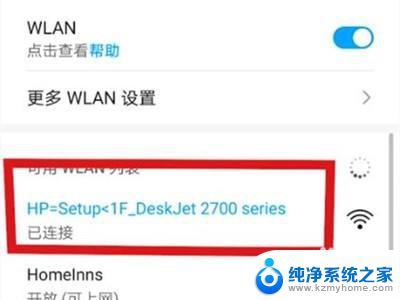
3.打开浏览器,搜索打印机的wifi地址192.168.223.1进入。
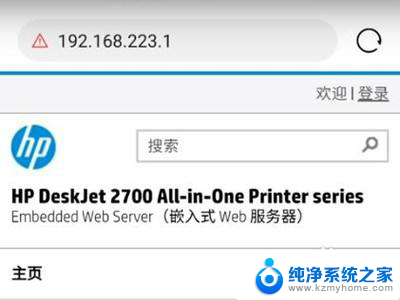
4.在网络选项下点击无线,再点击无线设置向导。


5.输入打印机的pin码,点击提交,再点击下一步。
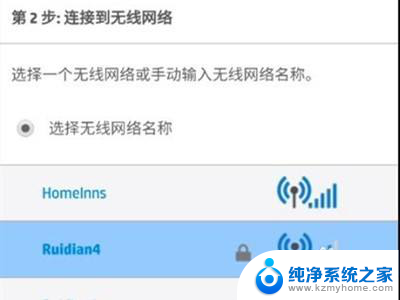
6.点击家中的wifi名称,输入密码。点击下一步等待连接即可。
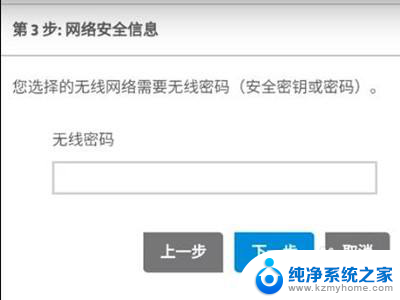
以上就是惠普打印机如何重新连接wifi的全部内容,如果还有不清楚的用户,可以参考以上小编的步骤进行操作,希望对大家有所帮助。
- 上一篇: wps如何发送给微信 wps和微信如何互联互通
- 下一篇: 怎么关闭按键声 怎样关闭电脑键盘按键声音
惠普打印机怎样重新连接wifi 惠普2700无线打印机如何设置wifi相关教程
- 惠普无线打印机怎么连接wifi 惠普打印机wifi设置步骤
- 惠普打印机如何连电脑 惠普打印机如何无线连接到电脑
- 惠普电脑怎么连接打印机 惠普打印机如何与电脑连接
- 惠普打印机6230怎么无线连接 惠普打印机无线打印设置步骤
- 惠普电脑和惠普打印机怎么连接怎么打印文件 惠普打印机连接电脑步骤
- hp打印机无线连接电脑 惠普打印机无线打印设置教程
- 惠普电脑连接打印机 如何在电脑上连接惠普打印机
- hp laser mfp 136w无线连接 惠普136w打印机如何连接WiFi
- 惠普打印机怎么电脑无线打印机 惠普打印机无线连接电脑教程
- 惠普打印机怎样打印 惠普打印机打印速度慢怎么解决
- 多个word在一个窗口打开 Word如何实现多个文件在一个窗口中显示
- 浏览器分辨率怎么调整 浏览器如何设置屏幕分辨率
- 笔记本电脑开不了机怎么强制开机 笔记本电脑按什么键强制开机
- 怎样看是不是独立显卡 独立显卡型号怎么查看
- 无线网络密码怎么改密码修改 无线网络密码如何更改
- 电脑打印机找 电脑上如何查看设备和打印机设置
电脑教程推荐